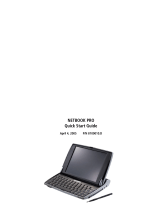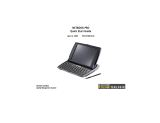Seite wird geladen ...

Psion Teklogix NETBOOK PRO Win CE Quick Start Guide 19
3.3 Worldwide Offices
INTERNATIONAL SUBSIDIARIES
Psion Teklogix GmbH
Jakob Kaiser Straße 3
D-47877 Willich Münchheide
Deutschland
Tel: +49 2154 9282 0
Fax: +49 2154 9282 59
E-mail: info@teklogix.de
Psion Teklogix Danmark
Vesterballevej 4-6
7000 Fredericia
Danmark
Tel: +45 76 24 0133
Fax: +45 75 94 4679
E-mail: tedk@psion.com
Psion Teklogix S.A.
La Duranne
135 Rue Rene Descartes
BP 421000
13591 Aix-En-Provence
Cedex 3; France
Tel: +33 4 42 90 88 09
Fax: +33 4 42 90 88 88
E-mail: tekeuro@psion.com
Psion Teklogix AB
Stora Badhusgatan 18-20
411 21 Göthenburg, Sweden
Tel: +46 31 13 15 50
Fax: +46 31 13 57 80
E-mail: info@teklogix.se
Psion Teklogix (UK) Ltd.
Bourne End Business Centre
Cores End Road
Bourne End
Buckinghamshire SL8 5AR, England
Tel: +44 1628 648800
Fax: +44 1628 648810
WWW: www.teklogix.co.uk
E-mail: tekuk@psion.com
Psion Teklogix Finland
Metsänneidonkuja 8
02130 Espoo
Finland
Tel: +358 9 4307 8390
Fax: +358 9 4307 8395
E-mail: tek[email protected]
COMPANY HEADQUARTERS AND
CANADIAN SERVICE CENTRE
Psion Teklogix Inc.
2100 Meadowvale Boulevard
Mississauga
Ontario
Canada L5N 7J9
Tel: +1 905 813 9900
Fax: +1 905 812 6300
E-mail: s[email protected]
NORTH AMERICAN HEADQUARTERS AND
U.S. SERVICE CENTRE
Psion Teklogix Corp.
1810 Airport Exchange Boulevard
Suite 500
Erlanger, Kentucky
USA 41018
Tel: +1 859 371 6006
Fax: +1 859 371 6422
E-mail: salesusa@psion.com

NETBOOK PRO
Win CE-Kurzanleitung
1. Oktober 2003 Artikelnr. 8100010.A
Nach ISO 9001 zertifiziertes
Qualitätsmanagementsystem

© Copyright 2003 von Psion Teklogix Inc., Mississauga, Ontario
Dieses Dokument und die darin enthaltenen Informationen sind das
Eigentum von Psion Teklogix Inc. Sie sind streng vertraulich zu
behandeln und dürfen weder teilweise noch vollständig vervielfältigt oder
kopiert werden, ausgenommen zum alleinigen Zweck der
Verkaufsförderung der von Psion Teklogix hergestellten Waren und
Dienstleistungen. Darüber hinaus darf dieses Dokument nicht als Basis
für die Entwicklung oder Herstellung von Produkten bzw. für
Unteraufträge oder auf irgendeine Weise verwendet werden, die den
Interessen von Psion Teklogix Inc. schadet.
Alle Marken sind das Eigentum der jeweiligen Inhaber.
Werksgarantie
Psion Teklogix bietet eine Werksgarantie für einen Zeitraum von einem
Jahr an. In manchen Ländern überschreitet die Garantie diesen Zeitraum.
Näheres können Sie von Ihrer örtlichen Psion Teklogix-Niederlassung
erfahren. Eine Liste der Niederlassungen finden Sie unter
„Internationale
Niederlassungen
“ auf Seite 69. Die Garantie für von Psion Teklogix
hergestellte Geräte erstreckt sich nicht auf Produkte, die manipuliert,
modifiziert oder von einer Person repariert wurden, die nicht bei einer
zugelassenen Kundendienstorganisation von Psion Teklogix angestellt ist.
Ausführliche Einzelheiten finden Sie in den Geschäftsbedingungen von
Psion Teklogix.
Kundendienst
Wenn Sie den Kundendienst in Anspruch nehmen möchten, machen Sie
bitte Angaben zur Art der Störung und zur Art und Weise, auf die das
Gerät verwendet wurde, als die Störung aufgetreten ist. Typ, Modell und
Seriennummer sollten ebenfalls angegeben werden. Bevor Sie Produkte
an Psion Teklogix zurücksenden, setzen Sie sich bitte telefonisch mit der
Kundendienstabteilung (Customer Services Group) in Verbindung, um
eine Rücksendeberechtigungsnummer zu erhalten.
Support
Psion Teklogix stellt seinen Kunden ein komplettes Angebot an
Produktsupportleistungen zur Verfügung. Nähere Informationen finden
Sie unter
„Support und internationale Niederlassungen“ auf Seite 68.
Haftungsausschluss
Wir haben uns bemüht, sicherzustellen, dass dieses Dokument
vollständig, genau und auf dem neuesten Stand ist. Psion Teklogix Inc.
behält sich das Recht vor, Änderungen ohne vorherige Ankündigung
vorzunehmen, und haftet nicht für Schäden, einschließlich, aber nicht
beschränkt auf Folgeschäden, die durch die Verwendung des
vorliegenden Materials verursacht wurden, sowie einschließlich, aber
nicht beschränkt auf Druckfehler.

Psion Teklogix NETBOOK PRO Win CE-Kurzanleitung 49
Inhaltsverzeichnis
1. Einführung . . . . . . . . . . . . . . . . . . . . . . . . . . . . . . . . . . 53
1.1 Auf dem NETBOOK PRO installierte
Anwendungen . . . . . . . . . . . . . . . . . . . . . . . . . 53
1.1.1 Informationen über ActiveSync . . . . . . . . . . . 53
1.2 Pflege des NETBOOK PRO. . . . . . . . . . . . . . . . . .54
2. Erste Schritte . . . . . . . . . . . . . . . . . . . . . . . . . . . . . . . . 56
2.1 Merkmale des NETBOOK PRO . . . . . . . . . . . . . .56
2.2 Vorbereitung des NETBOOK PRO für die
Verwendung . . . . . . . . . . . . . . . . . . . . . . . . . . . . . .57
2.2.1 Stromversorgungsverwaltung. . . . . . . . . . . . . 57
2.2.2 Multimedia- und Secure Digital-Karten. . . . . 59
2.2.3 Compact Flash-Karten . . . . . . . . . . . . . . . . . . 60
2.2.4 PC-Cards . . . . . . . . . . . . . . . . . . . . . . . . . . . . . 60
2.3 Ein- und Ausschalten des NETBOOK PRO . . . . .61
2.4 Aufbewahrung und Gebrauch des Stifts. . . . . . . . .62
2.5 Zurücksetzen des NETBOOK PRO . . . . . . . . . . . .63
2.6 Erste Schritte . . . . . . . . . . . . . . . . . . . . . . . . . . . . . .64
2.6.1 Navigieren zwischen Dateien und Ordnern . . 64
2.6.2 Starten von Programmen. . . . . . . . . . . . . . . . . 64
2.6.3 Programme und Dateien . . . . . . . . . . . . . . . . . 64
2.6.4 Eingeben von Informationen . . . . . . . . . . . . . 65
2.6.5 Verwenden von Menüs . . . . . . . . . . . . . . . . . . 65
2.6.6 Verwenden von Dialogfeldern . . . . . . . . . . . . 65
2.6.7 Kopieren von Informationen zwischen
Programmen . . . . . . . . . . . . . . . . . . . . . . . . . . . 66
3. Support und internationale Niederlassungen . . . . . . . . 67
3.1 Technischer Support . . . . . . . . . . . . . . . . . . . . . . . .67
3.2 Produktreparaturen . . . . . . . . . . . . . . . . . . . . . . . . .67
3.3 Internationale Niederlassungen. . . . . . . . . . . . . . . .68
3.4 Internet. . . . . . . . . . . . . . . . . . . . . . . . . . . . . . . . . . .70

50 Psion Teklogix NETBOOK PRO Win CE-Kurzanleitung
CE-Kennzeichnung
Bei Verwendung in Wohn-, Geschäfts- und Gewerbegebieten
erfüllt das Produkt und die zugelassenen britischen und
europäischen Peripheriegeräte alle Anforderungen für die
CE-Kennzeichnung.
Hochfrequenzemissionen
Manche Geräte in Krankenhäusern und Flugzeugen sind
nicht gegenüber Hochfrequenzemissionen abgeschirmt.
Verwenden Sie den NETBOOK PRO nicht in Flugzeugen
oder Krankenhäusern, ohne zuvor eine Erlaubnis eingeholt zu
haben.
Sicherheit von Infrarotgeräten
LED-Produkt der Klasse 1
Dieses Produkt enthält ein Infrarotgerät zum Senden und
Empfangen von Dateien von Geräten, die das IrDA-Format
unterstützen. Obwohl dieser unsichtbare Strahl als
ungefährlich gilt und den Anforderungen von EN60825-1
(IEC825-1) entspricht, empfehlen wir die Einhaltung der
folgenden Vorsichtsmaßnahmen während der Übertragung
über das Infrarotgerät:
• Blicken Sie nicht in den Infrarotstrahl.
• Betrachten Sie den Strahl nicht direkt mit optischen
Instrumenten.
Das Gerät enthält keine Teile, die vom Benutzer gewartet
werden können.
Vorsichtsmaßnahmen bei Batterien
VORSICHT
Es besteht Explosionsgefahr, wenn eine Batterie des NET-
BOOK PRO falsch gehandhabt, aufgeladen, entsorgt oder
ausgewechselt wird. Ersetzen Sie die Batterien nur durch von
Psion Teklogix empfohlene Batterien des gleichen oder
gleichwertigen Typs. Entsorgen Sie gebrauchte Batterien
entsprechend den nachstehend unter „Vorsichtsmaßnahmen
bei Lithium-Ionen-Batterien“ aufgeführten Anweisungen.
Lesen Sie alle in diesem Abschnitt aufgeführten Sicherheit-
shinweise für Batterien sorgfältig durch.
VORSICHT!
Explosiongefahr bei unsachgemäßem Austausch der Batterie.
Ersatz nur durch denselben oder einen vom Hersteller
empfohlenen gleichwertigen Typ. Entsorgung gebrauchter
Batterien nach Angaben des Herstellers.
Vorsichtsmaßnahmen bei Lithium-Ionen-Batterien
Lagern Sie Batterien nie bei Temperaturen über +60° C; die
maximale Lebenserwartung einer Batterie wird bei einer
optimalen Lagertemperatur zwischen +10° C und +35° C
erzielt.
Wichtig: Es ist äußerst wichtig, dass Sie sich diese
Sicherheitsinformationen ansehen und alle
Warnungen genau befolgen.

Psion Teklogix NETBOOK PRO Win CE-Kurzanleitung 51
BATTERIEN GELTEN ALS SONDERMÜLL.
Gebrauchte Batterien müssen nach Angaben des Herstellers
entsorgt werden, zu einer geeigneten örtlichen Batterie-
Recyclingeinrichtung oder zur ordnungsgemäßen
Entsorgung zu einer der folgenden Niederlassungen von
Psion Teklogix gebracht werden.
Teklogix Inc. Teklogix Corp. Teklogix S.A.
2100 Meadowvale Blvd. 1810 Airport Exchange Blvd. Parc de la Duranne.
Mississauga, Ontario Suite 500 135 rue René Descartes
Kanada Erlanger, Kentucky BP 421000
L5N 7J9 USA 41018 13591 Aix-En-Provence
Cedex 3
Frankreich
Warnung: UM ZU VERHINDERN, dass aus der Batterie
Säure entweicht, dass sie Hitze erzeugt oder
explodiert, befolgen Sie bitte die unten
aufgeführten Vorsichtsmaßnahmen.
• Verwenden Sie nur das zugelassene Psion
Teklogix-Netzteil.
• Um das Brandrisiko zu verringern, ersetzen
Sie die Sicherungsbatterien nicht durch
wiederaufladbare Batterien.
• Entsorgen Sie die Batterien nicht in einem
Feuer.
• Verbrennen Sie die Batteriezellen nicht und
setzen Sie sie nicht Temperaturen über 100°
C aus. Dadurch kann sich die
Füllsäureflüssigkeit verflüchtigen und ein
Bersten der Batteriezellen verursachen. Eine
Verbrennung kann zu schädlichen
Emissionen oder einer Explosion führen.
• Batterien dürfen nicht bei Temperaturen
unter -30º C aufgeladen, verwendet oder
aufbewahrt werden. Batterien müssen unter
Einhaltung aller geltenden örtlichen und
nationalen Gesetze und Vorschriften
gehandhabt werden.
• Die Batterie verfügt über eingebaute
Sicherheits-
vorrichtungen. Um ihre ordnungsgemäße
Funktion sicherzustellen, ist das Zerlegen der
Batterie oder Ändern von Teilen der Batterie
nicht zulässig.
• Verursachen Sie keinen Kurzschluss der
Batterie durch den direkten Anschluss von
Metallgegenständen wie Drähten an die
freiliegenden Klemmen. Transportieren oder
bewahren Sie die Batterie nicht zusammen
mit Metallgegenständen, wie Halsketten,
Haarnadeln usw., auf.
• Verwenden oder bewahren Sie die Batterie
nicht in der Nähe von Wärmequellen auf, wie
z. B. einem Feuer oder Heizgerät.
• Tauchen Sie die Batterie nicht in Wasser ein.
• Verwenden Sie das speziell für die Batterie
vorgesehene Batterieladegerät zum Aufladen
der Batterie.
• Batterien dürfen nicht zerdrückt, durchbohrt,
geöffnet, zerlegt oder anderweitig
mechanisch bearbeitet werden.
• Nehmen Sie keine direkten Lötarbeiten an
der Batterie vor.

52 Psion Teklogix NETBOOK PRO Win CE-Kurzanleitung
• Schließen Sie die Batterie nicht an eine
Steckdose, einen Auto-Zigarettenanzünder
usw. an.
• Legen Sie die Batterie nicht in einen
Mikrowellen-
herd oder einen unter Druck stehenden
Behälter.
• Verwenden Sie niemals aufladbare Batterien
zusammen mit nicht aufladbaren Batterien
(wie z. B. Trockenbatterien) oder Batterien
unterschiedlicher Kapazitäten oder Marken.
• Nehmen Sie die Batterie sofort aus dem Gerät
oder Batterieladegerät und hören Sie auf, sie
zu verwenden, wenn sie einen Geruch abgibt,
Wärme erzeugt, sich verfärbt oder verformt
oder bei normaler Verwendung in irgendeiner
Weise unnormal erscheint.
• Fahren Sie nicht mit dem Laden der Batterie
fort, wenn sie sich nicht innerhalb der
angegebenen Ladezeit auflädt.
• Bei einem Leck in der Batterie kann die
Batterie bersten oder sich entzünden. Halten
Sie sie immer von offenen Flammen fern.
• Falls eine Batterie ein Leck haben sollte,
müssen Sie darauf achten, dass der Inhalt
nicht mit der Haut oder den Augen in
Kontakt kommt. Sollte dies doch geschehen,
müssen Sie sich sofort mit viel kaltem Wasser
waschen und einen Arzt zu Rate ziehen.
• Lagern Sie die Batterie nicht bei äußerst
hohen Temperaturen (z. B. in einem
Fahrzeug, starkem direktem Sonnenlicht
ausgesetzt usw.). Das kann eine Überhitzung
oder Entzündung der Batterie verursachen,
und es kann auch die Leistung und
Lebensdauer der Batterie verringern.
• Verwenden Sie die Batterie nicht in
Bereichen, in denen die statische Elektrizität
die vom Hersteller garantierten Werte
überschreitet.
• Batterien sind von Kindern fernzuhalten.

Psion Teklogix NETBOOK PRO Win CE-Kurzanleitung 53
1. Einführung
Dieses Handbuch enthält Informationen zur Bedienung und
den Funktionen des Psion Teklogix NETBOOK PRO.
Zusätzliche Informationen finden Sie im NETBOOK PRO
Win CE User Manual, in der Online-Hilfe oder in der
Dokumentation der von Ihnen verwendeten Anwendung.
1.1 Auf dem NETBOOK PRO installierte
Anwendungen
Auf dem NETBOOK PRO kann eine breite Palette von
Anwendungen ausgeführt werden. Es gibt mehrere
Standardanwendungen, und benutzerdefinierte Programme
können einfach installiert werden.
Es sind die folgenden Standardprogramme verfügbar:
• Wordpad, ein Textverarbeitungsprogramm zum
Schreiben von Briefen und anderen Dokumenten.
• Posteingang zum Senden und Empfangen von E-
Mail.
• Internet Explorer zum Surfen im Internet.
•MSN Messenger, ein Instant-Messaging-Programm.
• Pocket On-Schedule, ein persönlicher
Informationsmanager.
• Stellent File Viewer, eine Software zum Betrachten
von Dateien.
• Insignia JVM, eine Java-Software (‘Java Virtual
Machine’).
• Windows Explorer, ein Dateibrowser.
• Windows Media Player, Software zum Anzeigen von
Multimedia-Dateien.
1.1.1 Informationen über ActiveSync
Die Microsoft PC-Connectivity-Software ActiveSync kann
zum Anschluss des NETBOOK PRO an einen PC verwendet
werden, der unter Windows 95/98/ME/2000/XP oder NT 4.0
läuft. Wenn Sie den NETBOOK PRO mit einem Kabel an
einen PC anschließen und ActiveSync auf dem PC
ausführen, ist Folgendes möglich:
• Anzeigen der NETBOOK PRO-Dateien im
Windows Explorer, indem Sie das Symbol Mobile
Geräte im Fenster „Arbeitsplatz“ des PC verwenden.
• Ziehen und Ablegen von Dateien zwischen dem
NETBOOK PRO und dem PC auf die gleiche Weise
wie zwischen PC-Laufwerken; gleichzeitig werden sie
automatisch in das entsprechende Dateiformat
konvertiert.
• Synchronisieren der E-Mail und des Adressbuchs
des NETBOOK PRO mit dem PC, damit beide auf
dem neuesten Stand sind.
• Erstellen von Sicherungskopien der NETBOOK
PRO-Dateien auf dem PC. Sie können dann bei Bedarf
vom PC auf dem NETBOOK PRO wiederhergestellt
werden.
Ausführliche Informationen finden Sie in der mit Microsoft
Active Sync gelieferten Dokumentation oder im NETBOOK
PRO Win CE User Manual.

54 Psion Teklogix NETBOOK PRO Win CE-Kurzanleitung
1.2 Pflege des NETBOOK PRO
Bildschirm
Bei Verwendung mit dem zugelassenen Stift ist der
Bildschirm des NETBOOK PRO sehr verschleiß- und
stoßfest und weist eine lange Lebensdauer auf. Die
Verwendung eines anderen Gegenstands als dem
zugelassenen Stift kann zu einer Beschädigung des
Bildschirms des NETBOOK PRO führen.
Halten Sie den Bildschirm des NETBOOK PRO sauber, um
seine Lebensdauer zu verlängern. So wird der Bildschirm
gereinigt: schalten Sie den NETBOOK PRO aus, und
wischen Sie den Bildschirm vorsichtig mit einem weichen,
sauberen, trockenen Tuch ab. (Falls Sie den NETBOOK PRO
so eingerichtet haben, dass er sich automatisch einschaltet,
wenn Sie auf den Bildschirm tippen, sollten Sie diese
Einstellung vor der Reinigung des Bildschirms deaktivieren.)
Warnung: Verwenden Sie niemals chemische
Lösungsmittel zur Reinigung des Bildschirms.
Aufladen
Um eine Beschädigung des NETBOOK PRO oder seiner
Batteriesätze zu vermeiden, sind nur von Psion Teklogix
zugelassene Ladegeräte und Docking-Stationen zu
verwenden.
Sicherungsbatterie
Der NETBOOK PRO verfügt über eine Sicherungsbatterie,
die die Daten speichert, während der Hauptbatteriesatz
aufgeladen oder ausgewechselt wird.
Die Sicherungsbatterie besteht aus zwei AAA-Alkalibatterien,
die vom Benutzer ausgewechselt werden können. Siehe
„Interne Sicherungsbatterie“ auf Seite 59.
Wichtig: Wenn sowohl der Hauptbatteriesatz als auch
die Sicherungsbatterie vollständig entladen
werden, gehen alle im RAM gespeicherten
Benutzerdaten verloren.
Verwenden Sie keine wiederaufladbaren
Batterien als Sicherungsbatterien. Um eine
möglichst lange Datenspeicherzeit im
Sicherungsmodus zu gewährleisten,
verwenden Sie nur nicht wiederaufladbare
Batterien als Sicherungsbatterien.
Schlagfestigkeit
Der NETBOOK PRO übersteht das Herunterfallen auf eine
beliebige Seite auf Teppichboden aus einer Höhe von 0,7 m.
Wenn der NETBOOK PRO aus größeren Höhen oder auf
härtere Oberflächen fällt, kann dies zu Beschädigungen
führen.
IP-Schutzart
Der NETBOOK PRO entspricht der Schutzart IP30.
Betriebstemperatur
Der NETBOOK PRO ist für den Einsatz bei Temperaturen
zwischen 0° C und +50° C bestimmt. Die Verwendung des
NETBOOK PRO außerhalb dieses Temperaturbereichs kann
seine Lebensdauer verringern.

Psion Teklogix NETBOOK PRO Win CE-Kurzanleitung 55
Das Netzteil muss im folgenden Temperaturbereich
verwendet werden: 0° C bis +40° C.
Der NETBOOK PRO darf keinem plötzlichen
Temperaturwechsel ausgesetzt werden, da dies zu
Beschädigungen führen kann.
Wichtig: Aus Sicherheitsgründen sollte die Batterie des
NETBOOK PRO nur im folgenden
Temperaturbereich aufgeladen werden: 0° C
bis +40° C. Die Schutzschaltungen des
NETBOOK PRO-Batteriesatzes lassen eine
Aufladung der Batterie außerhalb dieses
Temperaturbereichs nicht zu.
Lagerungstemperatur
Der NETBOOK PRO ist für die Lagerung bei Temperaturen
zwischen -10° C und +60° C bestimmt. Die Lagerung des
NETBOOK PRO außerhalb dieses Temperaturbereichs kann
seine Lebensdauer verringern.
Um die Lebensdauer der Batteriesätze des NETBOOK PRO
bei normaler Aufbewahrung zu verlängern, bewahren Sie
den NETBOOK PRO (und den Batteriesatz) bei
Temperaturen zwischen +10° C und +35° C auf.
Wenn der NETBOOK PRO längere Zeit gelagert wird, sollte
die Hauptbatterie herausgenommen und vollständig entladen
gelagert werden. Vergessen Sie nicht, vor dem
Herausnehmen der Batterie Sicherheitskopien der Daten
anzufertigen.
Luftfeuchtigkeit
Der NETBOOK PRO ist für den Einsatz bei einer
Luftfeuchtigkeit zwischen 5 und 55 % (nicht kondensierend)
ausgelegt. Wenn der NETBOOK PRO in Umgebungen mit
kondensierender Luftfeuchtigkeit oder einer Luftfeuchtigkeit
außerhalb dieses Bereichs verwendet wird, kann dies zu einer
Beschädigung des NETBOOK PRO führen.
Magnetfelder und statische Elektrizität
Der Magnet des Lautsprechers des NETBOOK PRO kann
auf magnetischen Medien gespeicherte Daten beschädigen.
Bewahren Sie den NETBOOK PRO nicht in der Nähe von
Kreditkarten oder anderen magnetischen Medien auf.
Vermeiden Sie es, den NETBOOK PRO starken
Magnetfeldern oder statischer Elektrizität auszusetzen. Dies
kann Datenverluste verursachen oder zu einer Beschädigung
des NETBOOK PRO führen.
Wartung
Versuchen Sie nicht, den NETBOOK PRO zu zerlegen.
Es gibt keine Teile im Innern, die vom Benutzer gewartet
werden können, und wenn versucht wird, den NETBOOK
PRO zu zerlegen, wird die Garantie ungültig.

56 Psion Teklogix NETBOOK PRO Win CE-Kurzanleitung
2. Erste Schritte
2.1 Merkmale des NETBOOK PRO
Der NETBOOK PRO ist ein Windows CE.Net OS-basierter,
mobiler Touchscreen-Computer mit einem
berührungsempfindlichen SVGA-Bildschirm. Er ist leicht
und für den Einsatz in einer breiten Palette von
Geschäftsbereichen konzipiert, wie z. B. Außendienst
(Kundendienst und Verkauf), Transport, Gesundheitswesen,
Gastronomie, Herstellung und Versicherungen.
Der NETBOOK PRO verfügt über Steckplätze für MMC-
und SD-Karten, CompactFlash-Karten und PCMCIA-Karten.
Er hat einen USB- und einen seriellen RS232-Anschluss
sowie eine IR-Schnittstelle. Er unterstützt kartenbasiertes
GSM/GPRS, CDMA, 802.11 und Bluetooth-
Funkverbindungen.
Abbildung 2.1 NETBOOK PRO geöffnet
Abbildung 2.2 Vordere untere Seite des NETBOOK PRO
Abbildung 2.3 Rechte Seite des NETBOOK PRO
MMC/SD-Kartensteckplatz
Stromanzeiger
Riegel
Stromanschluss
Stift-Freigabetaste
PCMCIA-Steckplatz
PCMCIA-Freigabetaste
Kopfhöreranschluss
Stift

Psion Teklogix NETBOOK PRO Win CE-Kurzanleitung 57
Abbildung 2.4 Rückseite des NETBOOK PRO
Abbildung 2.5 Linke Seite des NETBOOK PRO
2.2 Vorbereitung des NETBOOK PRO für die
Verwendung
2.2.1 Stromversorgungsverwaltung
Der NETBOOK PRO wird von einem wiederaufladbaren
Lithium-Ionen-Batteriesatz mit Strom versorgt. Der
NETBOOK PRO gibt eine Warnung aus, wenn die
Hauptbatterieladung schwach ist.
Hinweis: Die Lebensdauer der Batterien hängt davon ab,
wie Sie den NETBOOK PRO verwenden. Der
NETBOOK PRO verbraucht bedeutend mehr
Batteriestrom, wenn Sie die Helligkeit hoch
eingestellt haben, auf einer Multimedia-Karte
gespeicherte Dateien verwenden oder Infrarot
bzw. eine Kommunikationskarte verwenden.
Sie können einiges tun, um die Lebensdauer der
Batterien zu verlängern:
• Stellen Sie die Bildschirm-Helligkeit niedriger
ein.
• Stellen Sie das automatische Ausschalten im
Control Panel (Systemsteuerung) ein.
• Verwenden Sie Dateien im internen Speicher
anstatt auf einer Speicherkarte, da der
NETBOOK PRO zum Schreiben auf der
Speicherkarte mehr Strom benötigt.
Der NETBOOK PRO kann bei Anschluss des Netzteils mit
Wechselstrom versorgt werden. Wenn der NETBOOK PRO
Infrarot-Anschluss
Hauptbatterieabdeckung
CF-Kartensteckplatz
CF-Auswurftaste
RS232-Anschluss
USB-Anschluss

58 Psion Teklogix NETBOOK PRO Win CE-Kurzanleitung
mit Wechselstrom versorgt wird, wird auch der Batteriesatz
aufgeladen.
Einlegen der Batterie
Bevor Sie den NETBOOK PRO verwenden können, müssen
Sie die Batterie einlegen. Schieben Sie die Batterie hinein, bis
sie einrastet. Siehe auf Seite 58.
Wichtig: Gehen Sie beim Auswechseln der Batterien
vorsichtig vor! Der NETBOOK PRO warnt
Sie rechtzeitig, dass ein Auswechseln
notwendig ist, wenn die Hauptbatterie
schwach wird. Die Sicherungsbatterie kann
den Speicherinhalt mehrere Stunden lang
gespeichert halten.
Aufladen des Batteriesatzes des NETBOOK PRO
Um die Batterie aufzuladen, legen Sie den Batteriesatz in den
NETBOOK PRO ein und schließen das mitgelieferte Netzteil
an. Die Standardbatterie (2200 mAH) des NETBOOK PRO
ist normalerweise innerhalb von drei bis vier Stunden
vollständig aufgeladen.
Wie prüfe ich die Batterieleistung?
So prüfen Sie die Batterieleistung:
1. Drücken Sie die Schaltfläche Start. Es erscheint
das Start-Menü.
2. Wählen Sie Settings, Control Panel. Die
Systemsteuerung wird angezeigt.
3. Wählen Sie das Symbol Power in der
Systemsteuerung. Auf der Registerkarte „Battery“
sehen Sie eine kurze Beschreibung des Zustands
der Hauptbatterie.
Auswechseln der Batteriesätze
Wenn Sie den NETBOOK PRO ohne Ladegerät verwenden
und über einen Reserve-Batteriesatz verfügen, können Sie die
Batterien auswechseln, sobald die Batteriewarnung angezeigt
wird. Hierzu gehen Sie wie folgt vor:
1. Schalten Sie den NETBOOK PRO aus.
2. Schieben Sie den Batteriesatz-Riegel des
NETBOOK PRO nach hinten.
3. Nehmen Sie die Batterie heraus, indem Sie sie vom
NETBOOK PRO wegziehen.
4. Schieben Sie den Ersatz-Batteriesatz hinein.
Abbildung 2.6
Wichtig: Schalten Sie den NETBOOK PRO vor dem
Entnehmen der Hauptbatterie immer aus.
Verlängern der Batterielebensdauer
Wenn der NETBOOK PRO ausgeschaltet ist, befindet er sich
im „Standby-Modus“ und verbraucht weiterhin eine geringe
Menge an Batteriestrom. Wenn Sie den NETBOOK PRO

Psion Teklogix NETBOOK PRO Win CE-Kurzanleitung 59
längere Zeit ausgeschaltet lassen, empfiehlt es sich, vorher
Sicherungskopien der Dateien anzufertigen, da sich die
Batterien schließlich entleeren werden.
Interne Sicherungsbatterie
Der NETBOOK PRO verfügt über eine auswechselbare
Sicherungsbatterie, die zur Speicherung der Daten dient,
während der Hauptbatteriesatz aufgeladen oder
ausgewechselt wird. Die Sicherungsbatterie umfasst zwei
AAA-Batterien, die vorn in den geöffneten NETBOOK PRO
eingelegt werden können.
Wichtig: Wenn sowohl der Hauptbatteriesatz als auch
die Sicherungsbatterie vollständig entladen
werden, gehen alle im RAM gespeicherten
Benutzerdaten verloren.
Die Sicherungsbatterie kann vom Benutzer ausgewechselt
werden. Hierzu gehen Sie wie folgt vor:
1. Schalten Sie den NETBOOK PRO aus.
2. Schieben Sie die Abdeckung der
Sicherungsbatterie des NETBOOK PRO nach
vorn.
3. Nehmen Sie die AAA-Batterien heraus.
4. Legen Sie die AAA-Ersatzbatterien ein. Achten
Sie darauf, dass die Pole in der richtigen Position
sind.
5. Schieben Sie die Abdeckung wieder über die
Batterien.
Abbildung 2.7 Herausnehmen der Sicherungsbatterie
Wichtig: Wenn beide Batterien leer sind, verlieren Sie
alle Daten auf der internen Disk.
2.2.2 Multimedia- und Secure Digital-Karten
Multimedia-Karten (MMC) und Secure Digital-Karten (SD)
sind nicht flüchtige Speicherkarten, die in einen speziellen
Steckplatz des NETBOOK PRO passen und zur Speicherung
von Anwendungssoftware und/oder Daten verwendet werden
können.
Der MMC-Steckplatz befindet sich vorn am NETBOOK
PRO.
Einlegen und Herausnehmen einer MMC oder SD-Karte
• Schieben Sie die Karte in den Steckplatz, bis sie
einrastet.

60 Psion Teklogix NETBOOK PRO Win CE-Kurzanleitung
• Um eine Karte herauszunehmen, drücken Sie sie
hinein. Sie ‘springt’ heraus und kann dann vollständig
herausgezogen werden.
Bewahren Sie die MMC oder SD-Karte sicher auf.
Abbildung 2.8 Position des MMC/SD-Kartensteckplatzes
2.2.3 Compact Flash-Karten
Compact Flash-(CF)-Karten, die in einen speziellen
Steckplatz des NETBOOK PRO passen, können nicht
flüchtige Speicherkarten (zur Speicherung von
Anwendungssoftware und/oder Daten) oder auch
Kommunikations- oder Schnittstellenkarten sein.
Der CF-Steckplatz befindet sich auf der linken Seite des
NETBOOK PRO.
Einlegen und Herausnehmen einer CF-Karte
• Schieben Sie die Karte in den Steckplatz, bis sie
einrastet. Die Auswurftaste neben dem
Kartensteckplatz wird freigegeben.
• Um eine Karte herauszunehmen, drücken Sie auf die
Auswurftaste (neben dem Steckplatz). Die Karte
‘springt’ heraus und kann dann vollständig
herausgezogen werden.
Bewahren Sie die CF-Karte sicher auf.
Abbildung 2.9 Position des CF-Kartensteckplatzes
2.2.4 PC-Cards
PC-Cards, die in einen speziellen Steckplatz des NETBOOK
PRO passen, können nicht flüchtige Speicherkarten (zur
Speicherung von Anwendungssoftware und/oder Daten) oder
auch Kommunikations- oder Schnittstellenkarten sein.
Der PC-Card-Steckplatz befindet sich auf der rechten Seite
des NETBOOK PRO.
Einlegen und Herausnehmen einer PC-Card
MMC/SD-Kartensteckplatz
Auswurftaste
CF-Steckplatz

Psion Teklogix NETBOOK PRO Win CE-Kurzanleitung 61
• Schieben Sie die PC-Card in den Steckplatz, bis sie
einrastet. Die Auswurftaste neben dem
Kartensteckplatz wird freigegeben.
• Um eine Karte herauszunehmen, drücken Sie auf die
Auswurftaste (neben dem Steckplatz). Die Karte
‘springt’ heraus und kann vollständig herausgezogen
werden.
Bewahren Sie die PC-Karte sicher auf.
Abbildung 2.10 Position des PC-Card-Steckplatzes
2.3 Ein- und Ausschalten des NETBOOK PRO
Einschalten:
Öffnen Sie den NETBOOK PRO, drücken Sie die ESC/
EIN-Taste und halten Sie sie zwei Sekunden lang
gedrückt.
Hinweis: Bei Anschluss des seriellen Kabels an den PC und
den NETBOOK PRO wird der NETBOOK PRO
automatisch eingeschaltet, wenn ActiveSync auf
dem PC eine Verbindung sucht.
Ausschalten:
Drücken Sie die FN-Taste und halten Sie sie gedrückt,
und drücken Sie dann die ESC/EIN-Taste. Sie können
das Gerät jederzeit ausschalten. Es ist nicht erforderlich,
die Informationen zuerst zu speichern, da die Daten
automatisch gespeichert werden.
Hinweis: Wenn Sie den NETBOOK PRO nicht verwenden,
schaltet er sich nach ein paar Minuten
automatisch aus, um die Batterien zu schonen.
Wenn Sie den NETBOOK PRO mit der EIN-Taste
wieder einschalten, können Sie an der gleichen
Stelle fortfahren, an der Sie aufgehört haben. In
der Windows CE-Systemsteuerung (Control Panel)
stehen verschiedene Energiesparoptionen zur
Verfügung. Bei der automatischen Ausschaltzeit
kann es verschiedene Einstellungen geben, je
nachdem, ob der NETBOOK PRO an eine externe
Stromversorgung angeschlossen ist oder nicht.
Der NETBOOK PRO kann so konfiguriert werden, dass er
sich einschaltet, wenn:
PC-Card-Steckplatz
Auswurftaste

62 Psion Teklogix NETBOOK PRO Win CE-Kurzanleitung
•Die EIN-Taste gedrückt wird (Standard)
• Das Gehäuse geöffnet wird
• Der Bildschirm berührt wird
• Der RS232- oder USB-Anschluss aktiv ist
Der NETBOOK PRO kann so konfiguriert werden, dass er
sich ausschaltet, wenn:
•Die FN-Taste und dann die EIN-Taste gedrückt wird
(Standard)
• Das Gehäuse geschlossen wird
• Der Benutzer Start, Standbymodus wählt
So legen Sie diese Einstellungen fest:
1. Wählen Sie Start, Control Panel. Die
Systemsteuerung wird angezeigt.
2. Doppelklicken Sie auf das Symbol Power.
2.4 Aufbewahrung und Gebrauch des Stifts
Der Stift befindet sich rechts in einem Halter. Um den Stift
herauszunehmen, drücken Sie auf die quadratische Taste
neben dem Stift. Der Stift springt heraus. Um den Stift wieder
in den Halter zu setzen, drücken Sie ihn hinein.
Tippen Sie mit dem Stift leicht auf den Bildschirm. Sie
können auch mit dem Finger auf den Bildschirm tippen,
obwohl es besser ist, den Stift zu benutzen, um
Fingerabdrücke und Verschmutzungen zu vermeiden.
Berühren Sie den Bildschirm nie mit einem scharfen oder
spitzen Gegenstand, um Beschädigungen zu vermeiden.
Verwenden Sie auch keinen Tintenschreiber, da die Tinte
möglicherweise nicht entfernt werden kann. Hinweise zur
Reinigung des Bildschirms finden Sie unter „Pflege des
NETBOOK PRO“ auf Seite 54.
Normalerweise können Sie ein Element mit dem Stift
antippen („darauf klicken“), um es auszuwählen oder zu
ändern. Sie können z. B.:
• auf ein Programmsymbol doppeltippen (oder klicken),
um eine Anwendung zu öffnen.
•Die ALT-Taste drücken und dann tippen, was einem
rechten Mausklick entspricht.
Hinweis: Falls der Bildschirm nicht auf Antippen reagiert,
müssen Sie ihn unter Umständen neu kalibrieren.
Dazu halten Sie die EIN/AUS-Taste 3 Sekunden
lang gedrückt.
Stift-Freigabetaste
Stift

Psion Teklogix NETBOOK PRO Win CE-Kurzanleitung 63
2.5 Zurücksetzen des NETBOOK PRO
Wenn Sie ein Programm nicht normal beenden können,
drücken Sie die ALT-Taste und tippen auf die Taskleiste.
Wählen Sie dann den Task-Manager im angezeigten
Kontextmenü.
Wählen Sie die Task, die nicht zu reagieren scheint, und
klicken Sie dann auf die Schaltfläche Task beenden.
Falls dies nicht funktioniert oder der NETBOOK PRO
„blockiert“ zu sein scheint, können Sie ein „Soft-Reset“
durchführen. Dadurch wird der NETBOOK PRO neu
gestartet, ohne dass Daten verloren gehen sollten. Es lohnt
sich, ein Soft-Reset durchzuführen, wenn die Tasten des
NETBOOK PRO nicht zu reagieren scheinen, oder wenn sich
der NETBOOK PRO scheinbar einschaltet, aber nichts auf
dem Bildschirm angezeigt wird, und Sie sicher sind, dass die
Batterien gut sind.
Es ist möglich, aber unwahrscheinlich, dass der NETBOOK
PRO durch ein Soft-Reset nach einem Programmfehler die
Daten im internen Speicher verliert; es ist dann sogar
möglich, dass das Soft-Reset überhaupt nicht funktioniert. In
diesem Fall müssen Sie ein Hard-Reset durchführen.
Wichtig: Bei einem Hard-Reset wird der NETBOOK
PRO vollständig zurückgesetzt, und alle Daten
im internen Speicher gehen verloren.
So führen Sie ein Soft-Reset durch:
Führen Sie einen kurzen Draht, wie z. B. eine
aufgebogene Büroklammer, in das Loch rechts neben
der rechten UMSCHALT-Taste ein. Drücken Sie damit
den Reset-Knopf des NETBOOK PRO nach unten.:
Abbildung 2.11 Position des Soft-Reset-Knopfs
Bei einem Soft-Reset gehen Änderungen an geöffneten
Dateien verloren. Die anderen Dateien im internen Speicher
sind fast immer sicher.
So führen Sie ein Hard-Reset durch:
Nehmen Sie alle Batterien heraus, und trennen Sie den
Netzstrom ab.
Hinweis: Durch einen Hard-Reset des NETBOOK PRO wird
die ActiveSync-Partnerschaft des NETBOOK PRO
gelöscht. Sie können die Partnerschaft auf dem PC
löschen und neu erstellen, oder eine andere
Partnerschaft mit neuem Namen erstellen. Näheres
zu diesem Vorgang finden Sie in der Online-Hilfe
von ActiveSync.
Reset-Knopf

64 Psion Teklogix NETBOOK PRO Win CE-Kurzanleitung
2.6 Erste Schritte
Wenn Sie den NETBOOK PRO zum ersten Mal einschalten,
erscheint der Windows CE-Desktop. Die Kalibrierung der
Anzeige wurde im Werk durchgeführt.
Es empfiehlt sich, an dieser Stelle das Datum und die Zeit
einzustellen. Hierzu gehen Sie wie folgt vor:
1. Drücken Sie die Schaltfläche Start.
2. Wählen Sie Settings, Control Panel. Die Windows-
Systemsteuerung wird angezeigt.
3. Doppeltippen Sie auf Date/Time Properties. Es
erscheint das Dialogfeld „Date/Time Properties“.
4. Legen Sie die gewünschten Datum- und
Uhrzeitwerte fest.
5. Klicken Sie auf die Schaltfläche OK im Dialogfeld
„Date/Time Properties“, um es zu schließen und
die Änderungen zu speichern.
2.6.1 Navigieren zwischen Dateien und Ordnern
• Doppelklicken Sie auf ein Ordnersymbol, um diesen
Ordner zu öffnen. Klicken Sie auf das Symbol X, um
ihn zu schließen. Klicken Sie auf das Symbol Order
nach oben, um sich eine Ebene aufwärts zu bewegen.
• Klicken Sie auf eine Datei, um sie zu markieren.
Doppelklicken Sie auf eine Datei, um sie zu öffnen.
2.6.2 Starten von Programmen
Wenn Sie eine Datei öffnen, wird das für diese Datei korrekte
Programm automatisch gestartet. Sie können ein Programm
auch starten, indem Sie im Start-Menü auf das entsprechende
Programm klicken. Es ist nicht erforderlich, ein Programm zu
schließen, bevor Sie ein anderes öffnen.
In der Taskleiste werden alle geöffneten Anwendungen
angezeigt:
2.6.3 Programme und Dateien
So erstellen Sie eine neue Datei:
Öffnen Sie das Programm, wählen Sie den Befehl New
im Menü File, und geben Sie den Namen der neuen
Datei ein (siehe „Eingeben von Informationen“, unten).
Die Datei wird jetzt erstellt. Sie können anfangen, Ihre
Informationen einzugeben.
Symbol ‘Ordner
Symbol ‘Schließen’
nach oben’

Psion Teklogix NETBOOK PRO Win CE-Kurzanleitung 65
Es empfiehlt sich, zueinander gehörende Dateien in einem
Ordner zu speichern, damit die Dateien später leichter zu
finden sind.
2.6.4 Eingeben von Informationen
Sie können sowohl mit dem Stift als auch über die Tastatur
Informationen eingeben und Aufgaben ausführen.
Um die
Tastatureinstellungen
anzuzeigen und
festzulegen, gehen Sie
zum Control Panel und
öffnen das Symbol
Keyboard. Es erscheint
das Dialogfeld „Keyboard Properties“. In diesem Dialogfeld
können Sie die Wiederholrate und Verzögerung der Tastatur
festlegen.
2.6.5 Verwenden von Menüs
Im Allgemeinen können Sie einen Menübefehl wählen, um
eine Aufgabe auszuführen.
• Klicken Sie auf das gewünschte Menü in der
Menüleiste.
• Tippen Sie auf die Menünamen und -befehle, oder
verwenden Sie die PFEIL-Tasten zur Bewegung in
den Menüs. Wenn Sie auf einen Befehl tippen, der mit
markiert ist, oder die RECHTS- PFEIL-Taste
drücken, werden weitere Befehle angezeigt.
Wenn auf einen Menübefehl drei Punkte folgen, bedeutet es,
dass bei Wahl dieses Befehls ein Dialogfeld angezeigt wird,
in dem Sie weitere Informationen eingeben können (siehe
„Verwenden von Dialogfeldern“ auf Seite 65).
Falls ein Menübefehl grau erscheint, bedeutet es, dass er
zurzeit nicht verfügbar ist. Sie können beispielsweise erst dann
Kopieren wählen, wenn Sie etwas markiert haben, das kopiert
werden soll.
2.6.6 Verwenden von Dialogfeldern
Ein „Dialogfeld“ erscheint, wenn Sie eine Auswahl treffen
und weitere Informationen eingeben müssen. Sie können
durch Tippen oder mit den AUF- und AB-PFEIL-Tasten von
einem Dialogfeldelement zum anderen wechseln.
Dialogfelder enthalten eines oder mehrere der folgenden
Elemente:
Textf el d:
Hier geben Sie Ihre Informationen ein. Wenn Sie auf
das Textfeld tippen, müssen Sie zum Eingeben von Text
die Bildschirmtastatur öffnen.
Dropdownfeld:
Hier können Sie eine Auswahl aus mehreren Optionen
treffen. Neben der aktuellen Auswahl sehen Sie nach
links und rechts weisende Pfeile; Sie können die
Auswahl ändern, indem Sie auf die Pfeile tippen, die
LINKS- und RECHTS-PFEIL-Tasten drücken oder den
ersten Buchstaben der gewünschten Option eingeben.
Kontrollkästchen:
Hier können Sie eine Option aktivieren oder
deaktivieren. Tippen Sie einfach auf das
/